-
-
将附加磁盘连接到 NetScaler ADM
-
-
This content has been machine translated dynamically.
Dieser Inhalt ist eine maschinelle Übersetzung, die dynamisch erstellt wurde. (Haftungsausschluss)
Cet article a été traduit automatiquement de manière dynamique. (Clause de non responsabilité)
Este artículo lo ha traducido una máquina de forma dinámica. (Aviso legal)
此内容已经过机器动态翻译。 放弃
このコンテンツは動的に機械翻訳されています。免責事項
이 콘텐츠는 동적으로 기계 번역되었습니다. 책임 부인
Este texto foi traduzido automaticamente. (Aviso legal)
Questo contenuto è stato tradotto dinamicamente con traduzione automatica.(Esclusione di responsabilità))
This article has been machine translated.
Dieser Artikel wurde maschinell übersetzt. (Haftungsausschluss)
Ce article a été traduit automatiquement. (Clause de non responsabilité)
Este artículo ha sido traducido automáticamente. (Aviso legal)
この記事は機械翻訳されています.免責事項
이 기사는 기계 번역되었습니다.책임 부인
Este artigo foi traduzido automaticamente.(Aviso legal)
这篇文章已经过机器翻译.放弃
Questo articolo è stato tradotto automaticamente.(Esclusione di responsabilità))
Translation failed!
将额外磁盘附加到 NetScaler® ADM
NetScaler Application Delivery Management (ADM) 的存储要求根据您的 NetScaler ADM 大小调整估算确定。默认情况下,NetScaler ADM 提供 120 GB 的存储容量。如果您的数据需要超过 120 GB 的存储空间,可以附加一个额外磁盘。
注意
在首次部署 NetScaler ADM 时,请估算存储要求并将额外磁盘附加到服务器。
对于 NetScaler ADM 单服务器部署,除了默认磁盘外,您只能向服务器附加一个磁盘。
对于 NetScaler ADM 高可用性部署,您必须为每个节点附加一个额外磁盘。两个磁盘的大小必须相同。
如果您之前附加了容量较低的外部磁盘,则必须在附加新磁盘之前将其移除。
您可以附加一个容量大于 2 TB 的额外磁盘。如有必要,磁盘大小也可以小于 2 TB。
Citrix 建议 NetScaler ADM 部署使用固态硬盘 (SSD) 技术。
本文档介绍了有关附加新的额外磁盘、创建分区以及调整额外磁盘大小的以下场景:
-
附加新的额外磁盘
-
启动磁盘分区工具
-
在新额外磁盘中创建分区
-
调整现有额外磁盘的大小
-
移除额外磁盘上的分区
在独立 NetScaler ADM 中附加额外磁盘
执行以下步骤将磁盘附加到虚拟机:
-
关闭 NetScaler ADM 虚拟机。
-
在虚拟机管理程序中,将所需磁盘大小的额外磁盘附加到 NetScaler ADM 虚拟机。
新附加的较大磁盘存储数据库数据和 NetScaler ADM 日志文件。现有的 120 GB 默认磁盘现在用于存储核心文件、操作系统日志文件等。
-
启动 NetScaler ADM 虚拟机。
NetScaler ADM 磁盘分区工具
NetScaler ADM 现在提供 NetScaler ADM 磁盘分区工具,这是一个新的命令行工具。此工具的功能详细描述如下:
-
使用该工具,您可以在新添加的额外磁盘中创建分区。
-
您还可以使用此工具调整现有额外磁盘的大小。但现有外部磁盘不得大于 2 TB。
注意
-
在不丢失数据的情况下,无法将现有磁盘大小调整到 2 TB 以上。这是由于平台上的已知限制。
-
要创建大于 2 TB 的存储容量,您必须移除现有分区并使用此新工具创建分区。
-
-
使用此新工具,您可以显式地对磁盘执行任何分区操作。该工具为您提供了对磁盘和相关数据的清晰可见性和控制。
注意
您只能在附加到 NetScaler ADM 服务器的额外磁盘上使用此工具。您不能使用此工具在主(默认)120 GB 磁盘中创建分区。
启动磁盘分区工具
-
使用 SSH 客户端(例如 PuTTY)打开与 NetScaler ADM 的 SSH 连接。
-
使用
nsrecover/nsroot凭据登录到 NetScaler ADM。 -
切换到 shell 提示符并键入:
/mps/DiskPartitionTool.py <!--NeedCopy-->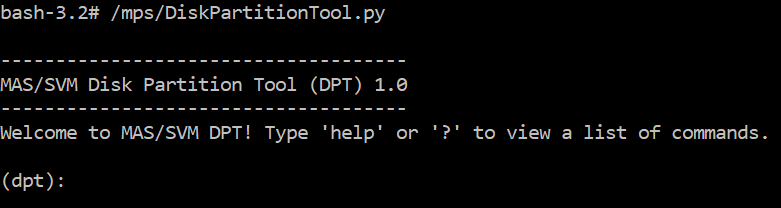
注意
对于高可用性部署中的 NetScaler ADM,您必须在两个节点中启动该工具,并在将磁盘附加到各自的虚拟机后创建或调整分区大小。
在新的额外磁盘中创建分区
每当添加新的辅助磁盘时,都使用 create 命令创建分区。您也可以在使用 “remove” 命令删除现有分区后,使用此命令在现有辅助磁盘上创建分区。

注意
使用磁盘分区工具创建分区时没有 2 TB 的大小限制。该工具可以创建大于 2 TB 的分区。当您对磁盘进行分区时,会自动添加一个 32 GB 大小的交换分区。然后,主分区将使用磁盘上所有剩余空间。
命令运行后,将创建一个 GUID 分区表 (GPT) 分区方案。还会创建一个 32 GB 的交换分区和数据分区,以使用剩余空间。然后,在主分区上创建一个新的文件系统。
注意
此过程可能需要几秒钟,您不得中断此过程。


create 命令完成后,虚拟机将自动重新启动,以便挂载新分区。
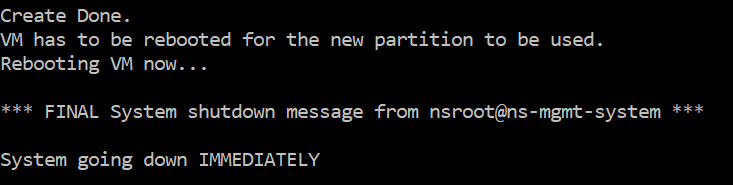
重新启动后,新分区将挂载到 /var/mps。
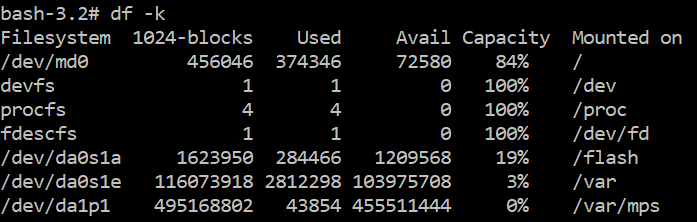
添加的交换分区在 “create” 命令的输出中显示为交换空间。

注意
创建分区后,该工具会重新启动虚拟机。
调整现有额外磁盘中的分区大小
您可以使用 resize 命令调整附加(辅助)磁盘的大小。您可以调整具有主引导记录 (MBR) 或 GPT 方案的磁盘大小。磁盘大小必须小于 2 TB,最大为 2 TB。
注意
“resize” 命令旨在不丢失任何现有数据的情况下运行。但 Citrix 建议您在尝试调整大小之前,将此磁盘中的关键数据备份到外部存储。在调整大小操作期间磁盘数据可能损坏的情况下,数据备份会很有帮助。
在调整分区大小时,请确保以 100 GB 的增量增加磁盘空间。这种增量增加可确保您不必更频繁地调整大小。
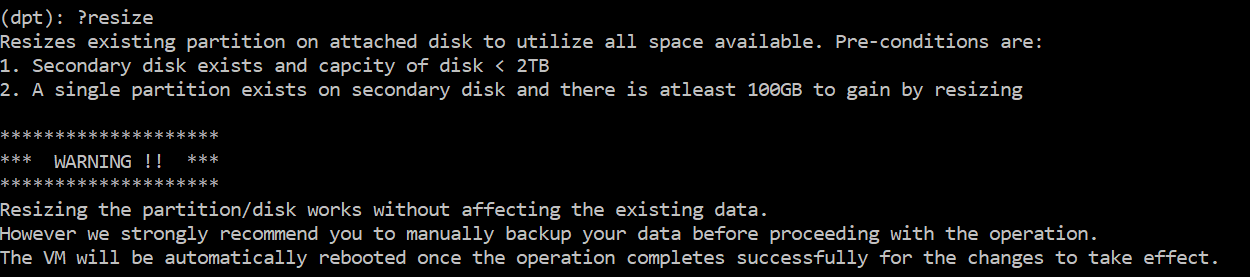
“resize” 命令会检查所有先决条件,并在满足所有先决条件并获得您同意调整大小后继续执行。它会停止访问磁盘的进程,其中包括 NetScaler ADM 子系统、PostgreSQL 数据库进程和 NetScaler ADM 监视器进程。进程停止后,磁盘将被卸载以准备调整大小。调整大小是通过扩展分区以占用完整的可用空间,然后扩展文件系统来完成的。如果磁盘上存在交换分区,则在调整大小后将其删除并在磁盘末尾重新创建。交换分区在文档的 Create 命令部分中讨论。
注意
“扩展文件系统”过程可能需要一些时间才能完成,请注意不要在进行过程中中断该过程。调整分区大小后,该工具会重新启动虚拟机。
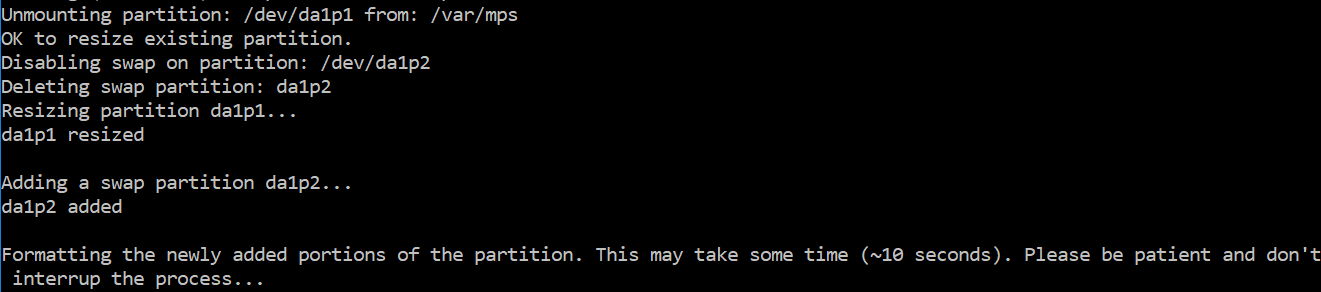
调整大小过程中的所有中间步骤(停止应用程序、调整磁盘大小、扩展文件系统)都会显示在控制台上。过程完成后,将显示以下消息。

重新启动后,可以使用 “df” 命令观察大小的增加。以下是增加大小前后的详细信息:

移除额外磁盘中的分区
辅助磁盘上的现有分区可以调整大小,最大为 2 TB。这是由于分区上的已知限制。如果您想要一个大于 2 TB 的磁盘,可以附加一个新磁盘并使用磁盘分区工具对其进行分区。您也可以使用 remove 命令移除现有分区,然后创建分区。
注意
移除现有分区会删除所有现有数据。因此,在使用此命令之前,必须将任何关键数据备份到外部存储。

运行 “remove” 命令会要求您确认,一旦确认,它将停止所有使用辅助磁盘的进程(例如 ADM 子系统、PostgreSQL 进程和 ADM 监视器)。如果存在交换分区并且交换已在该分区上启用,则交换将被禁用。

当您键入 “y” 时,该命令会卸载磁盘并移除磁盘上的所有分区。
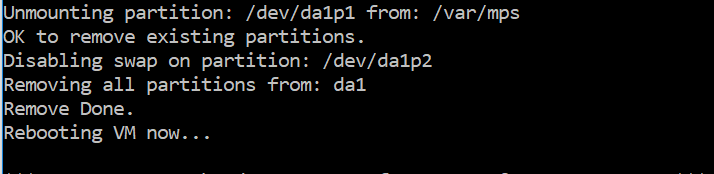
注意
移除分区后,该工具会重新启动虚拟机。
重新启动虚拟机
创建或调整分区大小,或创建交换文件时,请重新启动虚拟机。更改仅在重新启动后生效。为此,工具中提供了 reboot 命令。

系统会提示您确认,一旦确认,它将停止所有进程(例如 ADM 子系统、PostgreSQL 进程和 ADM 监视器)。然后虚拟机将重新启动。


创建磁盘数据备份文件
以下是在调整大小或移除分区之前备份 NetScaler ADM 数据的步骤。
注意
创建备份文件需要磁盘空间。Citrix 建议您在运行备份命令之前确保有足够的可用磁盘空间(50% 或更多)。
-
停止 ADM。
/mps/masd stop <!--NeedCopy--> -
停止 PostgreSQL。
su -l mpspostgres /mps/scripts/pgsql/stoppgsql_smart.sh <!--NeedCopy--> -
停止 ADM Monitor。
/mps/scripts/stop_mas_monit.sh <!--NeedCopy--> -
创建 tarball。
cd /var tar cvfz /var/mps/mps_backup.tgz mps <!--NeedCopy-->注意
此操作所需时间取决于要备份的数据大小。
-
生成校验和。
md5 /var/mps/mps_backup.tgz > /var/mps/mps_backup_checksum <!--NeedCopy--> -
将 tarball 和校验和文件复制到远程服务器。
-
验证复制的 tarball 的正确性。生成传输文件的校验和并与源校验和进行比较。
-
从 ADM 虚拟机中移除 tarball。
cd /var/mps/ rm mps_backup.tgz mps_backup_checksum <!--NeedCopy-->
其他命令
除了前面列出的命令之外,您还可以在工具中使用以下命令:
Help 命令:
要列出支持的命令,请键入 help 或 ?,然后按 Enter。要获取每个命令的进一步帮助,请按 help 或 ?,后跟命令名称,然后按 Enter 键。
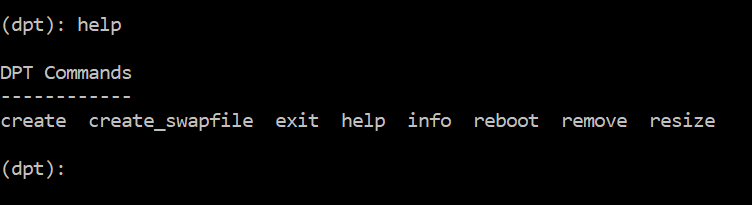
Info 命令:
info 命令提供有关附加辅助磁盘的信息(如果磁盘存在)。该命令提供设备名称、分区方案、人类可读的大小以及磁盘块的数量。方案可以是 MBR 或 GPT。MBR 方案表示磁盘是使用早期版本的 NetScaler ADM 进行分区的。基于 MBR/GPT 的分区可以调整大小,但不能超过 2 TB。GPT 分区方案表示磁盘是使用 NetScaler ADM 12.1 或更高版本进行分区的。
注意
GPT 分区可以大于 2 TB,但当它被创建时。但是,在创建较小大小的磁盘后,您无法将磁盘大小调整到大于 2 TB。这是平台的一个已知限制。
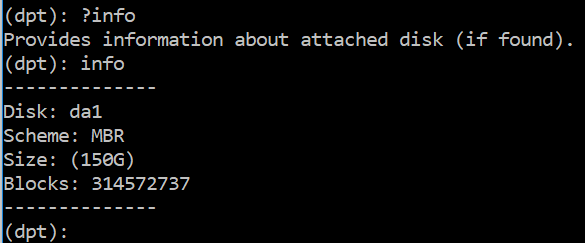
Create_swapfile 命令:
NetScaler ADM 主磁盘上的默认交换分区为 4 GB,因此默认交换空间为 4 GB。对于 NetScaler ADM 的默认内存配置(2 GB),此交换空间已足够。但是,当您以更高的内存配置运行 NetScaler ADM 时,您需要在磁盘上分配更多的交换空间。
注意
交换分区通常是在操作系统安装期间在硬盘驱动器 (HDD) 上创建的专用分区。此类分区也称为交换空间。交换分区用于模拟额外主内存的虚拟内存。
在早期版本的 NetScaler ADM 中添加的辅助磁盘默认不创建交换分区。”create_swapfile” 命令适用于使用没有交换分区的旧版 NetScaler ADM 创建的辅助磁盘。该命令检查以下内容:
-
是否存在辅助磁盘
-
磁盘是否已挂载
-
磁盘大小(至少 500 GB)
-
交换文件是否存在
“create_swapfile” 命令仅当内存大于或等于 16 GB 时才有用,而当内存较低时则无用。因此,此命令在继续创建交换文件之前也会检查内存。
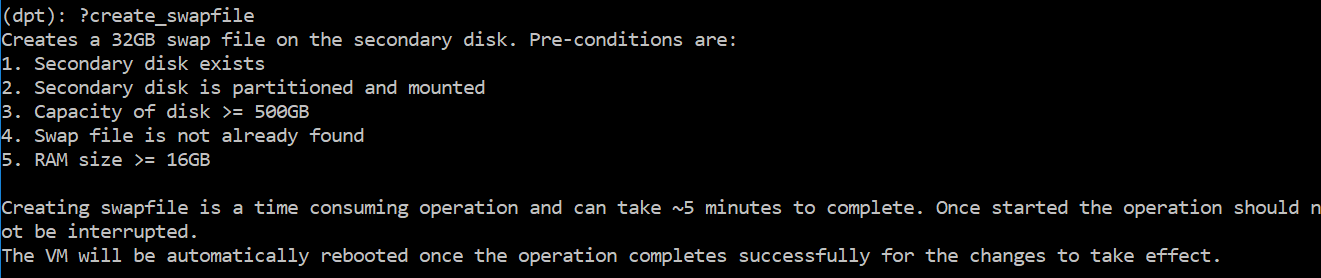
如果满足所有条件,并且用户同意继续,则会在辅助磁盘上创建一个 32 GB 的交换文件。交换文件创建过程需要几分钟才能完成,请注意不要在进行过程中中断该过程。成功完成后,将重新启动以使交换文件生效。

重新启动后,可以使用 top 命令观察交换空间的增加。

Exit 命令:
要退出工具,请键入 exit,然后按 Enter 键。

将额外磁盘附加到高可用性部署中的 NetScaler ADM
假设您已配置一对 NetScaler ADM 服务器以高可用性设置运行,但没有任何辅助磁盘。此外,假设您已添加 2 个或更多 NetScaler 实例,并检查并确保所有进程都在运行。您可能希望在此设置中向虚拟机添加辅助磁盘。在高可用性设置中,您必须按照此任务中的详细说明向两个节点添加额外磁盘:
-
关闭辅助节点。
-
通过虚拟机管理程序添加额外磁盘。
注意
确保不要扩展辅助节点主磁盘。
-
启动辅助节点。
-
在辅助节点上运行分区工具。
-
添加磁盘后,辅助节点将重新启动。
-
重新启动后关闭辅助节点。
-
关闭主节点。
-
通过虚拟机管理程序添加额外磁盘。
注意
确保不要扩展主节点主磁盘。
-
启动主节点。
-
在主节点上运行分区工具。
-
添加磁盘后,主节点将重新启动。
-
主节点启动并运行后,启动辅助节点。
-
确保辅助节点已启动并运行,并且数据库已同步。
-
确认所有数据仍然存在。
要增加两个节点的 RAM 容量:
-
关闭 ADM_Secondary 并根据需要增加 RAM 大小。不要重新启动节点。
-
关闭 ADM_Primary 并根据需要增加 RAM 大小。
确保两个节点的 RAM 大小增加相同。例如,如果您将主节点的 RAM 大小增加到 16 GB,则辅助节点也应如此。
-
重新启动 ADM_Primary。
-
ADM_Primary 重新启动后,检查它是否是主节点。
-
现在启动 ADM_Secondary 节点。重新启动后,确保它已作为辅助节点启动并且数据库同步正常工作。
-
现在确认所有数据仍然存在。
注意
添加辅助磁盘后,主节点需要一些时间才能启动。此外,将辅助磁盘添加到两个节点并增加 RAM 容量的整个过程需要两个节点停机一段时间。在规划此维护活动时,请考虑此停机时间。
共享
共享
This Preview product documentation is Cloud Software Group Confidential.
You agree to hold this documentation confidential pursuant to the terms of your Cloud Software Group Beta/Tech Preview Agreement.
The development, release and timing of any features or functionality described in the Preview documentation remains at our sole discretion and are subject to change without notice or consultation.
The documentation is for informational purposes only and is not a commitment, promise or legal obligation to deliver any material, code or functionality and should not be relied upon in making Cloud Software Group product purchase decisions.
If you do not agree, select I DO NOT AGREE to exit.
